Daftar Isi
Google Chrome tiba-tiba tidak membuka halaman web apa pun, baik halaman pengaturan Chrome (chrome://settings/), halaman ekstensi (chrome://extensions/) atau halaman/pengaturan lain di bawah menu Chrome. Semua browser lain (misalnya Internet Explorer, Mozilla Firefox, dll.) berfungsi dengan sempurna. Ini mungkin disebabkan oleh malware/virus yang merusak pengaturan Google Chrome dan membahayakan file preferensinya.
Secara khusus, masalah - gejala berikut muncul ketika Anda mencoba membuka browser Google Chrome:

- Google Chrome tidak membuka jendela sama sekali, tetapi aplikasi "chrome.exe" tampaknya menjadi proses yang berjalan di latar belakang Windows (Task Manager). Jika Anda mencoba untuk menghentikan proses berjalan Chrome ("chrome.exe" atau " Chrome.exe *32 " jika Anda memiliki OS 32bit) dan kemudian membuka kembali Google Chrome lagi, jendela Chrome mungkin muncul kali ini, tetapi halaman kosong (kosong) ditampilkan di layar Anda dan Chrome menunjukkan untuk terus memuat tanpa pernah berhenti. Chrome menampilkan layar putih di halaman mana pun yang Anda coba buka dan macet. Google Chrome tidak membuka halaman apa pun termasuk halaman apa pun dari menu Chrome, bahkan tidak diMode jendela penyamaran (Ctrl+Shift+N). Semua peramban lain (misalnya Internet Explorer, Mozilla Firefox, dll.) bekerja dengan sempurna.
Jika Anda menghadapi salah satu kesalahan atau gejala di atas, saat menggunakan Google Chrome, maka cobalah prosedur berikut untuk menyelesaikan masalah Anda.
Cara mengatasi dan memperbaiki Chrome White Screen - Chrome Blank Page - error/masalah.
Solusi 1. Cegah Google Chrome agar tidak berjalan dalam "mode kompatibilitas Windows XP".
1. Tutup semua Instance Google Chrome yang terbuka:
- Untuk melakukan itu: tekan " Ctrl + Alt + Hapus " untuk memulai Windows " Pengelola Tugas " dan pada " Tab Proses ", mengakhiri ( Proses Akhir ) semua instance Chrome yang sedang berjalan (mis." chrome.exe " atau " Chrome.exe *32 ”)
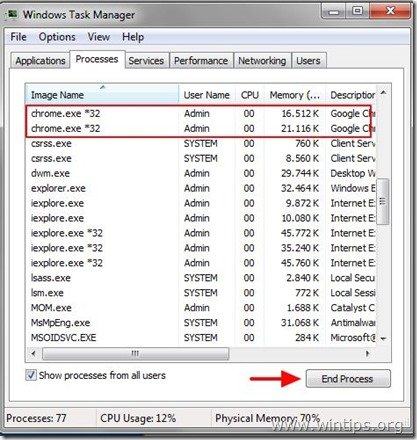
2. Kemudian klik kanan pada ikon Google Chrome dan pilih " Properti ”.
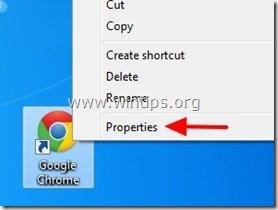
2. Pada " Kompatibilitas " tab, hapus centang " Jalankan Program ini dalam mode kompatibilitas untuk :" kotak centang dan tekan " OK ”.
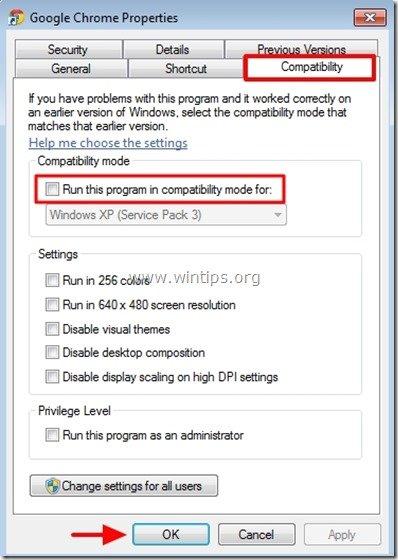
3. Luncurkan Google Chrome. Jika Google Chrome berfungsi normal dan masalah "Halaman Kosong" menghilang, maka pindai komputer Anda untuk mencari program jahat (Lihat Solusi 4).
Solusi 2: Nonaktifkan fitur keamanan "Sanbox" Chrome.
Perhatian: Kotak Pasir adalah fitur keamanan yang disertakan dalam browser Google Chrome untuk melindungi Anda ketika Anda menjelajahi web. Tetapi terkadang perangkat lunak Antivirus perlu menonaktifkan fitur ini karena menyebabkan pesan kesalahan dan masalah. Jadi lakukan solusi ini dengan risiko Anda sendiri.
1. Klik kanan pada ikon Google Chrome dan pilih " Properti ”.
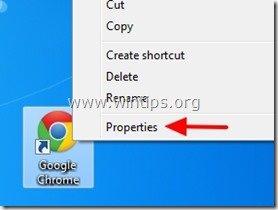
2. Di " Jalan pintas ", buka tab " Target " dan pada akhir jenis perintah yang ada: -tidak ada kotak pasir
Contoh:
Sebelum
C:\Usersers\Admin\AppData\Local\Google\Chrome\Application\chrome.exe
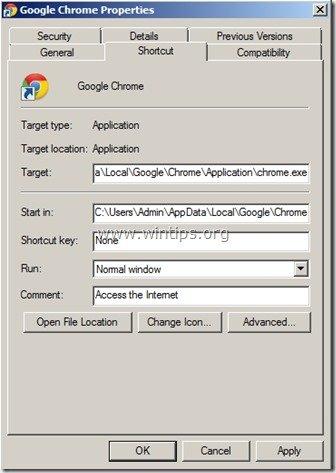
Setelah itu:
C:\Usersers\Admin\AppData\Local\Google\Chrome\Application\chrome.exe -tidak ada kotak pasir
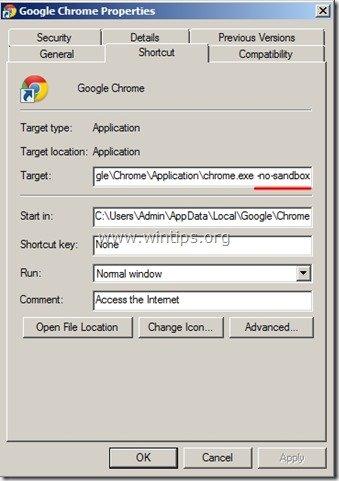
3. Luncurkan Google Chrome
Solusi 3: Hapus semua file di folder "Penyimpanan Lokal" Google Chrome.
1. Aktifkan tampilan file tersembunyi, di komputer Anda, lalu hapus semua file ditemukan di bawah Google Chrome “ Penyimpanan Lokal " folder. Untuk melakukan ini:
- Arahkan ke Windows " Panel Kontrol " dan buka " Opsi Folder ". Pilih " Lihat " tab. Di bawah " File dan folder tersembunyi ", periksa bagian " Tampilkan file, folder, dan drive tersembunyi " kotak centang dan tekan " OK ”.
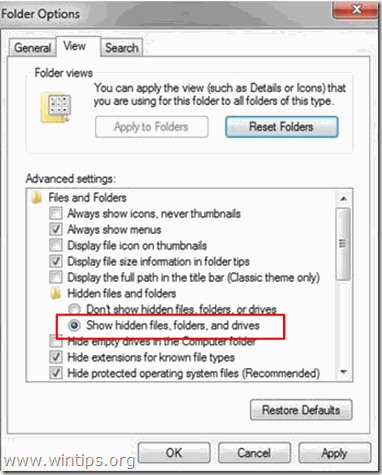
2. Dengan semua instance/proses Google Chrome yang sedang berjalan dihentikan (Langkah 1.1), arahkan ke jalur berikut ini, lalu hapus semua file ditemukan di sana:
- C:\Users\\AppData\Local\Google\Chrome\Data Pengguna\Default\Penyimpanan Lokal\
3. Peluncuran Google Chrome.
Solusi 4: Pindai dan bersihkan komputer Anda dari file berbahaya
Lanjutkan dan pastikan komputer Anda 100% bersih dari program berbahaya seperti rootkit, malware, atau virus. Untuk menyelesaikan tugas ini, ikuti langkah-langkah dari Panduan Pemindaian dan Penghapusan Malware Cepat ini.
Setelah Anda memastikan bahwa komputer Anda bersih dari virus dan Google Chrome tidak berjalan di " C Mode kompatibilitas untuk Windows XP " (seperti yang dijelaskan dalam Langkah 1), jalankan Google Chrome lagi.
Jika masalah halaman kosong Google Chrome masih ada, lanjutkan ke " Solusi 5 " untuk menginstal salinan Google Chrome yang benar-benar baru.
Solusi 5: Pasang salinan Google Chrome yang benar-benar baru.
Penting: Ingatlah bahwa jika Anda mengikuti prosedur ini, maka Anda akan kehilangan semua informasi profil pribadi Anda yang tersimpan di Google Chrome, termasuk Bookmark*, Kata Sandi, Pengaturan, dll. Ikuti prosedur ini atas tanggung jawab Anda sendiri jika salah satu solusi lain tidak berpengaruh.
Artikel relatif : Cara Mencadangkan & Memulihkan Bookmark Chrome (Favorit)
Langkah 1: Copot pemasangan Google Chrome dari komputer Anda .
1. Untuk melakukan ini, buka:
- Windows 8/7/Vista: Mulai > Panel Kontrol Windows XP: Mulai > Pengaturan > Panel Kontrol
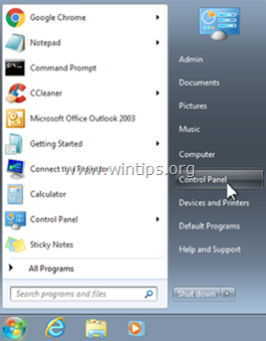
2. Klik dua kali untuk membuka
- Tambah atau Hapus Program jika Anda memiliki Windows XP Program dan Fitur jika Anda memiliki Windows 8, 7 atau Vista.
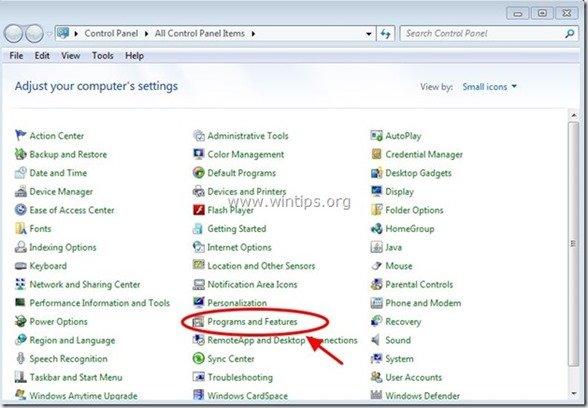
3. Dalam daftar program, temukan dan Hapus (Copot Pemasangan) :
- Google Chrome
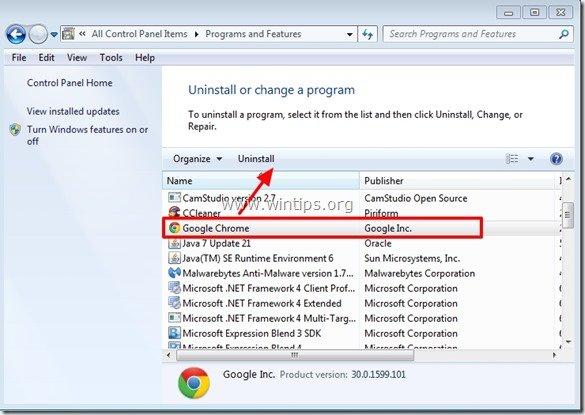
Langkah 2: Hapus folder "Chrome" dari komputer Anda.
Arahkan ke jalur berikut dan hapus " Chrome " folder yang ada di sana.*
Pemberitahuan: Anda harus mengaktifkan tampilan file tersembunyi untuk melakukan tugas ini.
- Mulai > Panel Kontrol > Opsi Folder . Klik " Lihat "Klik " Tampilkan file, folder, dan drive tersembunyi " & Hapus centang pada " Menyembunyikan file sistem operasi yang dilindungi " Tekan " OK "
- Cara Mengaktifkan Tampilan File Tersembunyi di Windows 7Cara Mengaktifkan Tampilan File Tersembunyi di Windows 8
Windows 8,7, Vista:
- C:\Users\\AppData\Local\Google\ C:\Program Files\Google\
Windows XP:
- C:\Documents and Settings\\Local Settings\Data Aplikasi\Google\ C:\Program Files\Google\
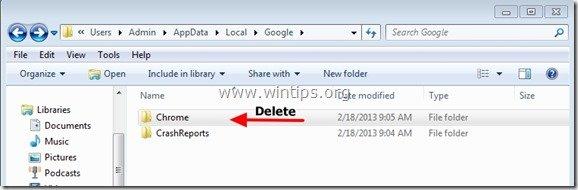
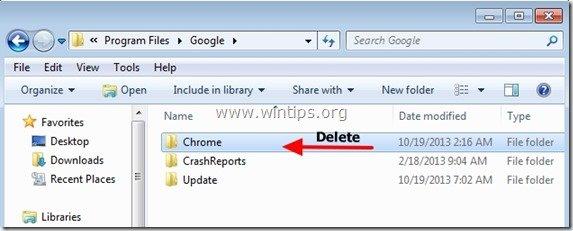
Langkah 3. Instal salinan baru Google Chrome untuk semua akun pengguna di komputer Anda.
1. Dari peramban lain yang berfungsi (misalnya Internet Explorer, Mozilla Firefox, dll.) , unduh dan jalankan Penginstal Google Chrome alternatif (offline) untuk semua akun pengguna.
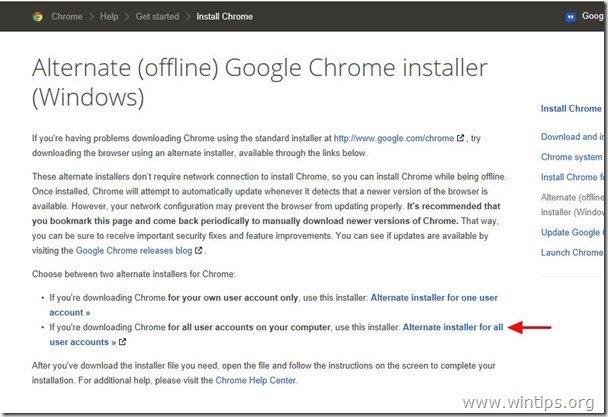
2. Setelah instalasi selesai, jalankan Google Chrome.
Semoga ini membantu!

Andy Davis
Blog administrator sistem tentang Windows





